NOTA: Este artículo se basa en una Apple Time Capsule. Pero el procedimiento requerido para configurar otros routers de Apple es similar al que se describe aquí. Si necesita más información, consulte la documentación de su router.
Para configurar Apple Airport o Time Capsule, puede que tenga que hacer lo siguiente:
- Iniciar sesión en el router
- Configurar ajustes básicos
- Configurar el filtrado inalámbrico de direcciones MAC
- Actualizar el firmware del router
-
Abra una ventana de Finder (Comando + N).
-
Seleccione Aplicaciones > Utilidades > Utilidad Airport, como se muestra a continuación.
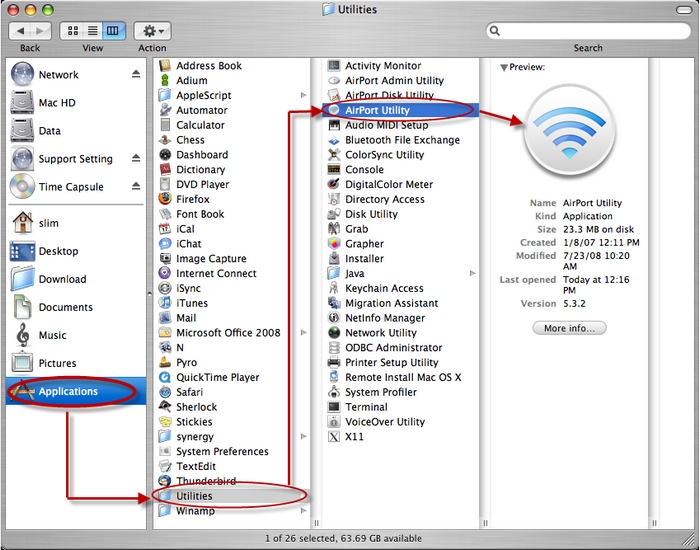
-
Haga clic en Configuración manual (mostrado a continuación).
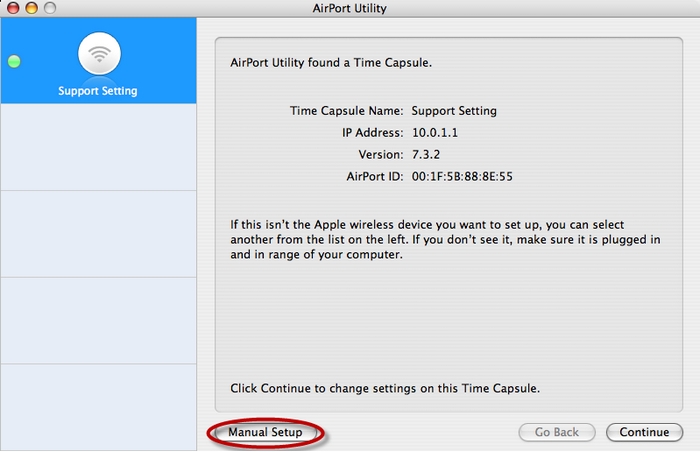
Para modificar los ajustes inalámbricos básicos, seleccione Airport > Inalámbrica. Se abrirá esta pantalla:
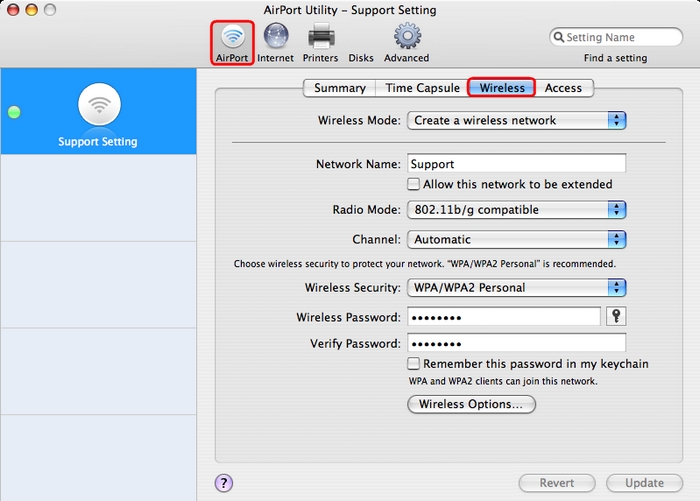
Aquí puede configurar lo siguiente:
Para poder configurar Squeezebox Touch, debe conocer el nombre de su red inalámbrica (SSID). Este nombre se muestra aquí:

Tendrá que introducir este dato manualmente en Squeezebox o activar la emisión SSID. Para activar la emisión SSID, haga lo siguiente.
-
Haga clic en Opciones de red inalámbrica.
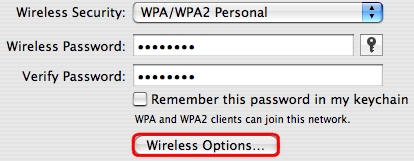
-
Seleccione 'Crear una red cerrada'.
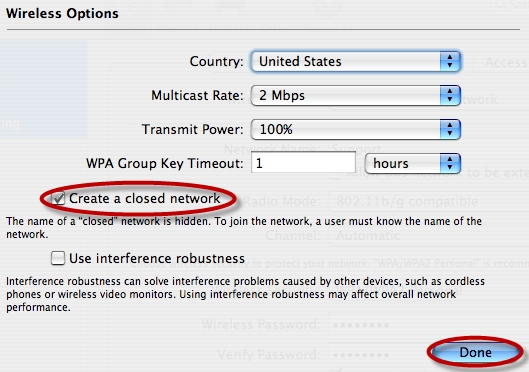
NOTA: La activación de la emisión SSID puede hacer más vulnerable su red inalámbrica.
Determina la velocidad de la red. A continuación se muestran las opciones disponibles:
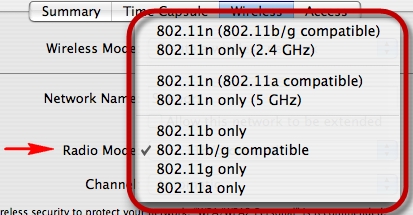
NOTA: Es aconsejable seleccionar ‘802.11 b/g compatible’, como muestra el ejemplo sobre estas líneas.
Si hay varios dispositivos inalámbricos (p. ej. teléfonos) cerca del router o de Squeezebox, puede que sea preciso cambiar el canal inalámbrico del router para evitar interferencias. El canal se cambia en el menú desplegable mostrado aquí:

NOTA: Es aconsejable seleccionar la opción ‘Automático’.
Debe seleccionar el tipo de seguridad que usará para el router y Squeezebox. Para seleccionar la opción de seguridad, haga lo siguiente:
-
Haga clic en Seguridad:
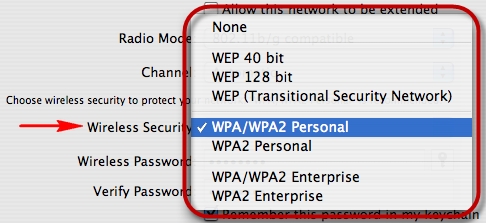
-
Seleccione el tipo de seguridad que desea usar. Hay tres tipos de seguridad compatibles con Squeezebox Touch:
-
- WEP
- WPA/WPA2 Personal
- WPA2 Personal
Configurar el filtrado inalámbrico de direcciones MAC:
Para incrementar la seguridad, puede activar el filtrado de direcciones MAC. Así se restringe el acceso a los dispositivos de la lista de control de acceso.
Para activar el filtrado de direcciones MAC, haga lo siguiente:
-
Haga clic en Airport > Acceso.
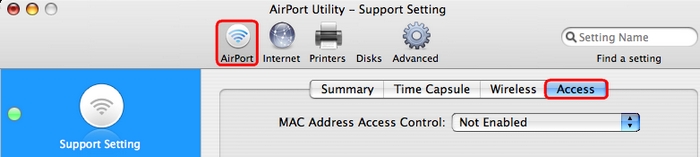
-
Haga clic en la opción de control de acceso de direcciones MAC.
-
Puede elegir entre tres opciones:
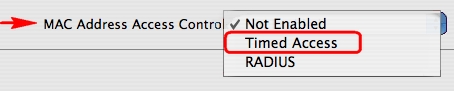
-
Elija la opción de acceso programado.
NOTA: Consulte la documentación de su router en lo concerniente a RADIUS.
-
Compruebe la lista de dispositivos y busque Squeezebox Touch.
-
Si encuentra la dirección MAC de su Squeezebox, resáltela.
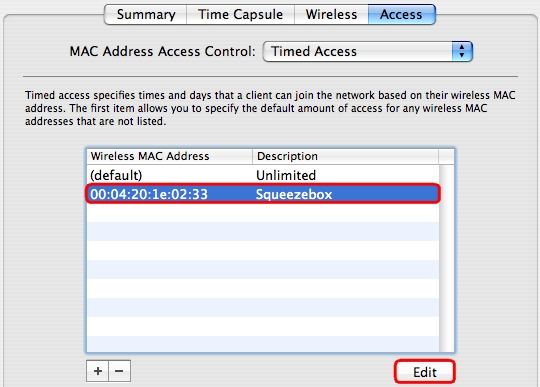
-
Haga clic en Editar y cambie la selección de ‘Sin acceso’ a todos los días y 'todo el día’. Haga clic en Salir.
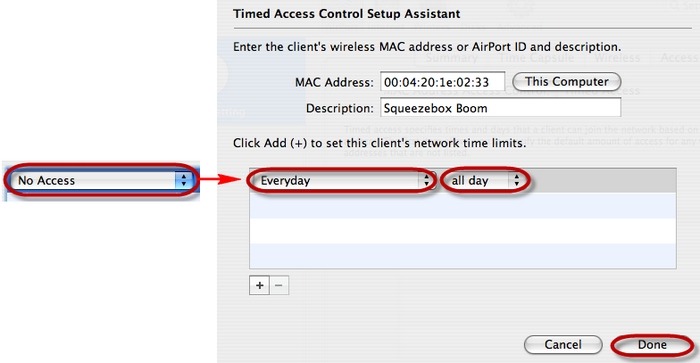
-
Haga clic en Actualizar. Airport tendrá los nuevos ajustes aplicados.
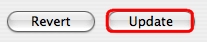
Actualizar el firmware del router:
Puede que tenga que actualizar el firmware del router. Para comprobar la versión del firmware, haga lo siguiente:
-
Seleccione Airport > Resumen.
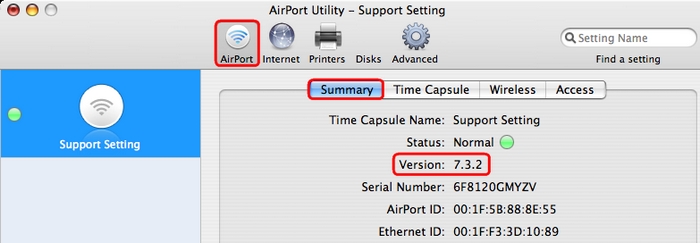
-
Haga clic en Time Capsule > Opciones:
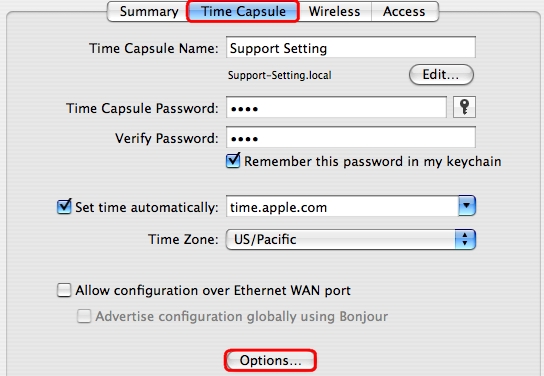
-
Seleccione la casilla para buscar actualizaciones de firmware.
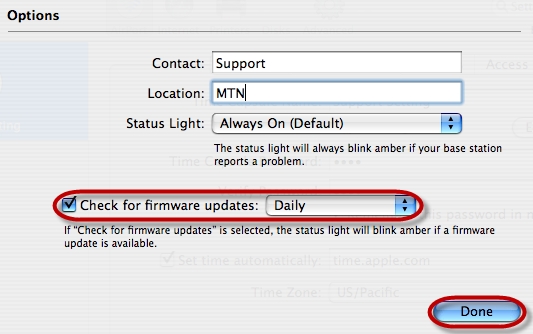
NOTA: Puede especificar una frecuencia de búsqueda de actualizaciones de firmware mensual, semanal o diaria. Para realizar una operación de inmediato, seleccione la opción diaria.
-
Haga clic en Salir.
-
Haga clic en Actualizar.
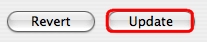
Información adicional
Si los problemas persisten, puede que tenga que solicitar asistencia técnica.
-
Si necesita ayuda para utilizar Squeezebox Touch, consulte el artículo 17024 de la base de conocimientos para obtener instrucciones sobre cómo ponerse en contacto con Asistencia técnica de Logitech.
-
Si necesita ayuda para utilizar Airport, póngase en contacto con Soporte de Apple.
Aviso importante: Logitech ya no ofrece asistencia ni mantenimiento para la herramienta de actualización de firmware. Le recomendamos usar Logi Options+ para poner al día sus dispositivos Logitech compatibles. Estamos aquí para ayudarle durante esta transición.
Aviso importante: Logitech ya no ofrece asistencia ni mantenimiento para Logitech Preference Manager. Le recomendamos usar Logi Options+ para poner al día sus dispositivos Logitech compatibles. Estamos aquí para ayudarle durante esta transición.
Aviso importante: Logitech ya no ofrece asistencia ni mantenimiento para Logitech Control Center. Le recomendamos usar Logi Options+ para poner al día sus dispositivos Logitech compatibles. Estamos aquí para ayudarle durante esta transición.
Aviso importante: Logitech ya no ofrece asistencia ni mantenimiento para Logitech Connection Utility. Le recomendamos usar Logi Options+ para poner al día sus dispositivos Logitech compatibles. Estamos aquí para ayudarle durante esta transición.
Aviso importante: Logitech ya no ofrece asistencia ni mantenimiento para el software Unifying. Le recomendamos usar Logi Options+ para poner al día sus dispositivos Logitech compatibles. Estamos aquí para ayudarle durante esta transición.
Aviso importante: Logitech ya no ofrece asistencia ni mantenimiento para el software SetPoint. Le recomendamos usar Logi Options+ para poner al día sus dispositivos Logitech compatibles. Estamos aquí para ayudarle durante esta transición.
Preguntas más frecuentes
No hay productos disponibles para esta sección
